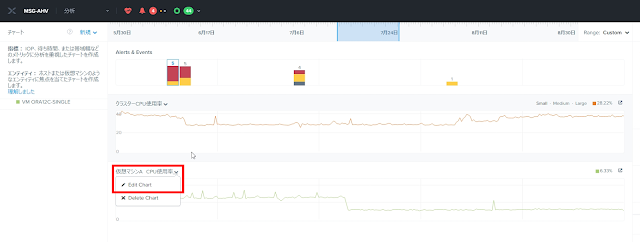現時点で最新のNutanix CEバージョン5.18はデフォルトでPrismのadminユーザーのパスワードに有効期限が設定されています。
この制限がなかなか厳しく、60日の有効期限とパスワードは過去10回分は記憶されており、新しいパスワードに同じものは利用できないようになっています。
自宅の検証環境でこのパスワードポリシーを運用するのは面倒なので、有効期限を無効化してみました。
手順
CVMにSSHで接続し、以下のコマンドで現在のパスワードポリシーを確認します。
sudo chage -l admin
デフォルトの状態ではこのようなステータスが確認できます。
nutanix@NTNX-SGH950XPCX-A-CVM:192.168.38.133:~$ sudo chage -l admin
Last password change : Oct 20, 2021
Password expires : Dec 19, 2021
Password inactive : never
Account expires : never
Minimum number of days between password change : 1
Maximum number of days between password change : 60
Number of days of warning before password expires : 7
デフォルトでは有効期限が60日に設定されていることがわかります。
ここへ以下のコマンドを実行することで、無期限に変更することができます。
sudo chage -I -1 -m 0 -M 99999 -E -1 admin
再度パスワードポリシーを確認します。
nutanix@NTNX-SGH950XPCX-A-CVM:192.168.38.133:~$ sudo chage -l admin
Last password change : Oct 20, 2021
Password expires : never
Password inactive : never
Account expires : never
Minimum number of days between password change : -1
Maximum number of days between password change : 99999
Number of days of warning before password expires : 7
このようなステータスになっていれば、有効期限なしでパスワードを利用できます。
注意点
製品版のAOSのバージョン5.17あたりから、CEと同じようにPrismのパスワードに有効期限が設けられるようになりました。
ただし、製品版でパスワードポリシーを無効化することは推奨できないので、あくまでCEに限定してご利用ください。